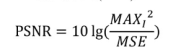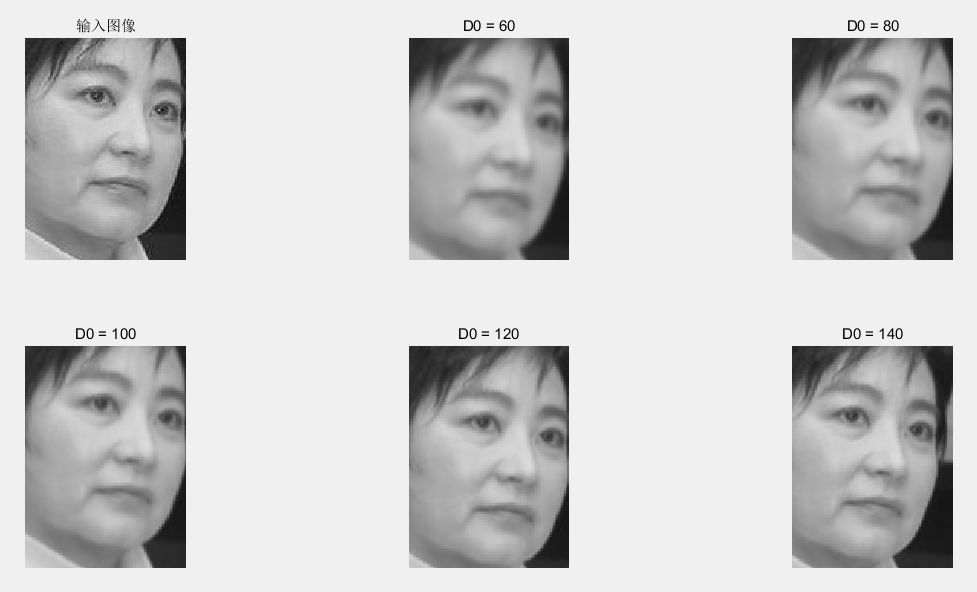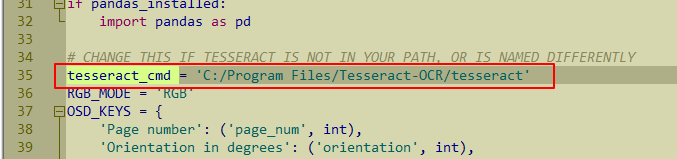目录
- 一、位图文件分析
- 1. 什么是位图
- 2. BMP位图文件
- 3. BMP文件结构
- 4. 位图文件头
- 5. 位深度
- 6. 不同位深度图像对比
- 二、对比不同文件格式的图片文件大小
- 三、基于奇异值分解(SVD)提取图片特征值
- 四、开闭运算检测图像中硬币和细胞的个数
- 1. 检测硬币数量
- 2. 检测细胞数量
- 五、图片条形码定位
- 六、总结
- 七、参考
一、位图文件分析
1. 什么是位图
位图图像(bitmap),亦称为点阵图像或栅格图像,是由称作像素(图片元素)的单个点组成的。这些点可以进行不同的排列和染色以构成图样。当放大位图时,可以看见赖以构成整个图像的无数单个方块。扩大位图尺寸的效果是增大单个像素,从而使线条和形状显得参差不齐。然而,如果从稍远的位置观看它,位图图像的颜色和形状又显得是连续的。用数码相机拍摄的照片、扫描仪扫描的图片以及计算机截屏图等都属于位图。位图的特点是可以表现色彩的变化和颜色的细微过渡,产生逼真的效果,缺点是在保存时需要记录每一个像素的位置和颜色值,占用较大的存储空间。
2. BMP位图文件
常见的图像文件格式有:BMP、JPG(JPE,JPEG)、GIF等。
BMP图像文件(Bitmap-File)格式是Windows采用的图像文件存储格式,在Windows环境下运行的所有图像处理软件都支持这种格式。BMP位图文件默认的文件扩展名是.BMP,有时它也会以.DIB或.RLE作扩展名。
本文采用SL.bmp(2880 x 1440)示例:

3. BMP文件结构
BMP文件由4部分组成:
- 位图文件头(bitmap-file header)
- 位图信息头(bitmap-informationheader)
- 颜色表(color table)
- 颜色点阵数据(bits data)
4. 位图文件头
位图文件头分4部分,共14字节:
bfType:2字节,作为标识,就是“BM”二字。
bfSize:4字节,整个BMP文件的大小。
bfReserved1/2:4字节,保留字,没用。
bfOffBits:4字节,偏移数,即 位图文件头+位图信息头+调色板 的大小。
5. 位深度
看图像属性,位深度,如果是24,就说明图片是24位真彩色

- 单色位图:每个像素最多可以表示2种颜色,只需要使用长度为1的二进制位来表示,因此每个像素占1/8byte。
- 16色位图:每个像素最多可以表示16种颜色,所以只需要长度为4的二进制表示,因此每个像素占1/2byte。
- 256色位图:每个像素最多可以表示256中颜色,所以只需要长度是8的二级制位表示就可以了,因此每个像素占1byte。
- 24位位图:即RGB三原色位图每个像素占3个byte。
BMP图像大小计算公式: 大小= 分辨率*位深度/8
6. 不同位深度图像对比
将原图其分别保存为256色、16色、单色的位图(BMP)文件,并对比文件大小。

二、对比不同文件格式的图片文件大小
将原图其分别保存为为BMP、JPG、GIF和PNG格式,对比它们的文件大小。

三、基于奇异值分解(SVD)提取图片特征值
奇异值分解(Singular Value Decomposition,以下简称SVD)是一种重要的矩阵分解方法,也是在机器学习领域广泛应用的算法,它不光可以用于降维算法中的特征分解,还可以用于推荐系统,以及自然语言处理等领域。是很多机器学习算法的基石。
本文采用SL.png(2880 x 1440)示例:

代码准备:
# -*- coding: utf-8 -*-
#!/usr/bin/python
# -*- coding:utf-8 -*-import numpy as np
import os
from PIL import Image
import matplotlib.pyplot as plt
import matplotlib as mpl
from pprint import pprintdef restore1(sigma, u, v, K): # 奇异值、左特征向量、右特征向量m = len(u)n = len(v[0])a = np.zeros((m, n))for k in range(K):uk = u[:, k].reshape(m, 1)vk = v[k].reshape(1, n)a += sigma[k] * np.dot(uk, vk)a[a < 0] = 0a[a > 255] = 255# a = a.clip(0, 255)return np.rint(a).astype('uint8')def restore2(sigma, u, v, K): # 奇异值、左特征向量、右特征向量m = len(u)n = len(v[0])a = np.zeros((m, n))for k in range(K+1):for i in range(m):a[i] += sigma[k] * u[i][k] * v[k]a[a < 0] = 0a[a > 255] = 255return np.rint(a).astype('uint8')if __name__ == "__main__":A = Image.open("SL.png", 'r')print(A)output_path = r'./SVD_Output'if not os.path.exists(output_path):os.mkdir(output_path)a = np.array(A)print(a.shape)K = 50u_r, sigma_r, v_r = np.linalg.svd(a[:, :, 0])u_g, sigma_g, v_g = np.linalg.svd(a[:, :, 1])u_b, sigma_b, v_b = np.linalg.svd(a[:, :, 2])plt.figure(figsize=(11, 9), facecolor='w')mpl.rcParams['font.sans-serif'] = ['simHei']mpl.rcParams['axes.unicode_minus'] = Falsefor k in range(1, K+1):print(k)R = restore1(sigma_r, u_r, v_r, k)G = restore1(sigma_g, u_g, v_g, k)B = restore1(sigma_b, u_b, v_b, k)I = np.stack((R, G, B), axis=2)Image.fromarray(I).save('%s\\svd_%d.png' % (output_path, k))if k <= 12:plt.subplot(3, 4, k)plt.imshow(I)plt.axis('off')plt.title('奇异值个数:%d' % k)plt.suptitle('SVD与图像分解', fontsize=20)plt.tight_layout(0.3, rect=(0, 0, 1, 0.92))# plt.subplots_adjust(top=0.9)plt.show()运行结果:

四、开闭运算检测图像中硬币和细胞的个数
1. 检测硬币数量

代码准备:
#导入函数库
import cv2
import numpy as np
#读取一张硬币图像
img=cv2.imread("coins2.jpg")
#低通滤波处理
#对图像进行泛洪处理
h, w = img.shape[:2] #获取图像的长和宽
mask = np.zeros((h+2, w+2), np.uint8)#进行图像填充
cv2.floodFill(img, mask, (w-1,h-1), (255,255,255), (2,2,2),(3,3,3),8)
#图像灰度化
gray=cv2.cvtColor(img,cv2.COLOR_BGR2GRAY)
#通过高斯滤波对图像进行模糊处理,可以理解为对图像硬币去噪
blur=cv2.cv2.GaussianBlur(gray,(29,29),0,0)#这里可以用中值滤波,具体视对图像效果选择
cv2.imshow("blur",blur)
cv2.waitKey(0)
#通过二进制阈值化对图像进行阈值化处理,将硬币轮廓与周围噪声区分开来
ret,thresh1=cv2.threshold(blur,127,255,cv2.THRESH_BINARY)
cv2.imshow("thresh1",thresh1)
cv2.waitKey(0)
#进行闭运算,去除图像内部噪声
kernel = np.ones((7,7), np.uint8)#设置卷积核
close=cv2.morphologyEx(thresh1, cv2.MORPH_CLOSE, kernel)#闭运算
cv2.imshow("close",close)
cv2.waitKey(0)
#利用canny算法对图像进行轮廓提取
Canny = cv2.Canny(close, 20, 150)
#显示图像轮廓提取图像
cv2.imshow("Canny",Canny)
#等待键盘键值关闭
cv2.waitKey(0)
#在提取出的轮廓图像中找出轮廓线条
(cnts1,_) =cv2.findContours(Canny,cv2.RETR_EXTERNAL,cv2.CHAIN_APPROX_SIMPLE)
#在终端打印出硬币个数
print("图像中的硬币共有:",len(cnts1),"个")
#将硬币轮廓线条画在原图
coins1 = img.copy()
cv2.drawContours(coins1, cnts1, -1, (0,255,0), 2)
#显示在原图上面检测出来的硬币
cv2.imshow("coins",coins1)
#等待键盘键值关闭
cv2.waitKey(0)
运行结果:

共24个硬币,识别正确。
2. 检测细胞数量
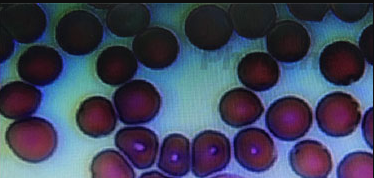
代码准备:
#导入函数库
import cv2
import numpy as np
#读取一张硬币图像
img = cv2.imread("Cell1.jpg")
#低通滤波处理
#对图像进行泛洪处理
h, w = img.shape[:2] # 获取图像的长和宽
mask = np.zeros((h+2, w+2), np.uint8) # 进行图像填充
cv2.floodFill(img, mask, (w-1, h-1), (255, 255, 255), (2, 2, 2), (3, 3, 3), 8)
#图像灰度化
gray = cv2.cvtColor(img, cv2.COLOR_BGR2GRAY)
#通过高斯滤波对图像进行模糊处理,可以理解为对图像细胞去噪
blur = cv2.cv2.GaussianBlur(gray, (3, 3), 0, 0) # 这里可以用中值滤波,具体视对图像效果选择
#cv2.imshow("blur", blur)
#cv2.waitKey(0)
#通过二进制阈值化对图像进行阈值化处理,将细胞轮廓与周围噪声区分开来
ret, thresh1 = cv2.threshold(blur, 189, 255, cv2.THRESH_BINARY)
#cv2.imshow("thresh1", thresh1)
#cv2.waitKey(0)
#进行闭运算,去除图像内部噪声
kernel = np.ones((7, 7), np.uint8) # 设置卷积核
close = cv2.morphologyEx(thresh1, cv2.MORPH_CLOSE, kernel) # 闭运算
#cv2.imshow("close", close)
#cv2.waitKey(0)
#利用canny算法对图像进行轮廓提取
Canny = cv2.Canny(close, 20, 150)
#显示图像轮廓提取图像
cv2.imshow("Canny", Canny)
#等待键盘键值关闭
cv2.waitKey(0)
#在提取出的轮廓图像中找出轮廓线条
(cnts1, _) = cv2.findContours(Canny, cv2.RETR_EXTERNAL, cv2.CHAIN_APPROX_SIMPLE)
#在终端打印出细胞个数
print("图像中的细胞共有:", len(cnts1), "个")
#将细胞轮廓线条画在原图
coins1 = img.copy()
cv2.drawContours(coins1, cnts1, -1, (0, 255, 0), 2)
#显示在原图上面检测出来的细胞
cv2.imshow("Cells", coins1)
#等待键盘键值关闭
cv2.waitKey(0)运行结果:
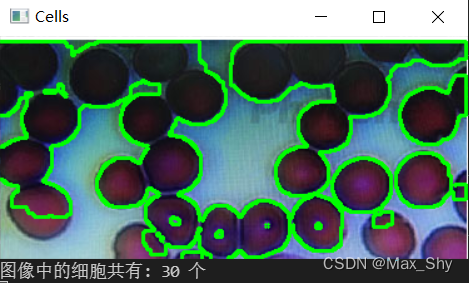
由于图片光线不均,识别结果具有一定误差。
五、图片条形码定位

代码准备:
import cv2
import pyzbar.pyzbar as pyzbar
import numpy
from PIL import Image, ImageDraw, ImageFontdef decodeDisplay(img_path):img_data = cv2.imread(img_path)# 转为灰度图像gray = cv2.cvtColor(img_data, cv2.COLOR_BGR2GRAY)barcodes = pyzbar.decode(gray)for barcode in barcodes:# 提取条形码的边界框的位置# 画出图像中条形码的边界框(x, y, w, h) = barcode.rectcv2.rectangle(img_data, (x, y), (x + w, y + h), (0, 255, 0), 2)# 条形码数据为字节对象,所以如果我们想在输出图像上# 画出来,就需要先将它转换成字符串barcodeData = barcode.data.decode("utf-8")barcodeType = barcode.type#不能显示中文# 绘出图像上条形码的数据和条形码类型#text = "{} ({})".format(barcodeData, barcodeType)#cv2.putText(imagex1, text, (x, y - 10), cv2.FONT_HERSHEY_SIMPLEX,5, (0, 0, 125), 2)#更换为:img_PIL = Image.fromarray(cv2.cvtColor(img_data, cv2.COLOR_BGR2RGB))# 参数(字体,默认大小)font = ImageFont.truetype('msyh.ttc', 35)# 字体颜色(rgb)fillColor = (0, 255, 255)# 文字输出位置position = (x, y-50)# 输出内容str = barcodeData# 需要先把输出的中文字符转换成Unicode编码形式( str.decode("utf-8) )draw = ImageDraw.Draw(img_PIL)draw.text(position, str, font=font, fill=fillColor)# 使用PIL中的save方法保存图片到本地img_PIL.save('1.jpg', 'jpeg')# 向终端打印条形码数据和条形码类型print("扫描结果==》 类别: {0} 内容: {1}".format(barcodeType, barcodeData))if __name__ == '__main__':decodeDisplay("ma.jpg")
运行结果:

六、总结
本文简单介绍了位图,并对比了不同格式的图像的大小。并使用SVD对图像进行特征值提取,并识别了硬币和细胞的个数,最后对条形码进行得提取。
七、参考
https://blog.csdn.net/aidem_brown/article/details/80500637
https://blog.csdn.net/qq_42451251/article/details/108056501
https://www.jianshu.com/p/9c922274ed8d